Mikrofon gerekli ve çok önemli modern hayat cihaz. Bununla birlikte İnternet üzerinden iletişim kurabilir ve kendi sesinizi kaydedebilirsiniz.
Pek çok dizüstü bilgisayar, tablet ve diğer cihazda zaten yerleşik bir mikrofon bulunur, ancak kişisel bir bilgisayar için onu ayrı olarak satın almanız, bağlamanız ve doğru şekilde yapılandırmanız gerekir.
Mikrofon kelimesinin Yunanca kökleri vardır - iki kelimeden gelir: "mikro" - küçük, "von" - ses.
Bağlı mikrofonun düzgün çalışıp çalışmadığını kontrol etmek için gerekli ayarlar, bilgisayarınızda mikrofonu nasıl test edeceğinizi bilmeniz gerekir. Bunu yapmanın üç ana yolu vardır.
Yöntem 1: Windows denetimi

İlk, en hızlı, en kolay ve güvenilir yol mikrofonun işlevselliğini kontrol edin - bu, kullanarak yapılan bir kontroldür Windows bileşenleri. Windows, mikrofonu yapılandırma ve test etme olanağı sağlar. Canlı yayın, hassasiyet göstergesi ve ses kaydını kullanarak mikrofonu kontrol edebilirsiniz.
Mikrofonun açık olduğundan emin olduktan sonra aşağıdakileri yapmanız gerekir:
- Öncelikle bilgisayarınızda “Denetim Masası”nı açmanız gerekiyor,
- "Donanım ve Ses" seçeneğini seçin
- "Ses"e tıklayın.
- Açılan pencerede “Kayıt” sekmesi bulunmaktadır. Bu sekme ses kaydetmek için kullanılan cihazları içerir.
- “Mikrofon” cihazına tıklayın, mikrofon ve parametreleri hakkında bilgi içeren bir pencere açılır.
- Daha sonra “Dinle” sekmesini açın.
- Mikrofonu dinlemeye başlamak için “Birlikte dinle” seçeneğini işaretlemeniz gerekir. bu cihazın"ve Tamam'ı tıklayın.
- Bundan sonra sesinizi duyurmak için mikrofona bir şeyler söylemeniz gerekiyor.
Burada şunu belirtelim ki mikrofonu dinlerken hoparlörlerin çalışıyor olması gerekir, aksi takdirde ses duyulmayacaktır.
Ancak aynı zamanda bilgisayara bağlı ses çıkış cihazı olmadığı da olur, bu durumda mikrofonu da kontrol etmek mümkündür. Bunu yapmak için “Kayıt” sekmesine dönmeniz gerekir. Mikrofonun sağ tarafında özel bir hassasiyet ölçeği var. Mikrofon çalışıyorsa, mikrofon tarafından tanınan seslerin hacmi arttıkça yeşil şeritler yanacaktır - böylece en azından mikrofonun işlevselliğini kontrol edeceksiniz, çünkü çalışmazsa gösterge her zaman gri şeritler gösterecektir. . Ancak böyle bir testle mikrofonun tam olarak nasıl çalıştığını ve daha iyi ses kalitesi için başka nelerin ayarlanması gerektiğini anlamak mümkün olmayacaktır.
Yöntem 2: ses kaydıyla kontrol edin
Ayrıca standart araçlar Windows, mikrofonunuzun işlevselliğini kontrol etmek için de kullanılabilecek bir ses kayıt seçeneğine sahiptir.
Bunu yapmak için “Başlat”, “Tüm Programlar”, “Donatılar”, “Ses Kaydedici” ye tıklayın. Tek bir düğmeyle küçük bir pencere açılacaktır - “Kaydı başlat”. Üzerine tıklayıp mikrofona bir şeyler söylüyoruz.
Daha sonra “Kaydı durdur”a tıklıyoruz ve bizden kaydın kaydedileceği yolu belirtmemiz isteniyor. Daha sonra dosyayı kaydedin ve şuraya gidin: belirtilen yol, açın ve ses kalitesini dinleyin.
Yöntem 3: Skype aracılığıyla

Skype'ın iki doğrulama yöntemi vardır; biri daha hızlı, diğeri daha uzun. Mikrofonu hızlı bir şekilde kontrol etmek için, eklenenler listesinden herhangi bir kişiyi seçmeniz ve "Çağrı Kalitesi Verileri" düğmesini tıklamanız yeterlidir. Listeden mikrofonunuzu seçmeniz ve “Test” e tıklamanız gereken mikrofon ayarlarının bulunduğu bir pencere açılacaktır. Program birkaç saniye kaydedecek ve ardından kaydı oynatacaktır.
Mikrofonunuzu Skype aracılığıyla kontrol etmenin başka bir yolu da özel bir ses test servisini aramaktır. Bir hesap kaydederken otomatik olarak eklenen “Yankı / Ses Testi Hizmeti” kişisini seçin ve “Ara” düğmesine tıklayın.
Sonrasında kısa mesaj, kayıt 10 saniye süreyle başlayacak ve ardından sonuç otomatik olarak oynatılacaktır. Bu yöntemin İnternet erişimi gerektirdiğini belirtmekte fayda var.
En modern kullanıcılarİnternet telefonun yerini alabilir. Onun yardımıyla, dünyanın diğer ucunda olsalar bile arkadaşlarımızla ve ailenizle çok daha ucuza veya tamamen ücretsiz olarak konuşabiliyoruz. Ve bunun için hiçbir şeye ihtiyacınız yok: bir bilgisayar, İnternet erişimi ve bir mikrofon. Bu yazımda sizlere çevrimiçi konuşmaya başlamadan önce mikrofonunuzu nasıl test edebileceğinizi anlatacağım.
Bir mikrofonu bilgisayara ilk kez bağlamadan önce çoğu kullanıcının onu test etme isteği tamamen normaldir. Teste başlamadan önce mikrofonun bilgisayara düzgün şekilde bağlanması gerekir.
Bir bilgisayara bağlanma.
Mikrofonun başarılı bir şekilde çalışması için bilgisayarınızda bulunması gerekir. ses kartı neredeyse her zaman mevcut olan modern bilgisayarlar. Bu, tek yapmanız gereken kabloyu (veya kabloları) doğru şekilde bağlamak olduğu anlamına gelir.
Kural olarak, ayrı bir mikrofonunuz varsa, ondan pembe bir zil çıkan bir tel vardır. Bunlar mikrofonlu kulaklıklarsa, genellikle iki çıkış vardır - yeşil (kulaklıklar için) ve pembe (mikrofon için) ziller. 
Bilgisayarınızın veya dizüstü bilgisayarınızın durumunda, bu cihazları bağlamak için özel soketler vardır ve masaüstü bilgisayarlarçoğu zaman uygun renkte vurgulanır, dizüstü bilgisayarlarda konektörün yanında bir kulaklık veya mikrofon simgesi görüntülenir. Bağlanmak zor değil, asıl mesele bağlanırken konektörleri karıştırmamak çünkü dışarıdan çok benzerler. 
Kulaklıklardaki mikrofon nasıl kontrol edilir düzenli araçlar Pencereler?
Başlat menüsüne gidin ve Denetim Masası'nı açın. “Ekipman ve Ses” bölümüyle ilgileniyoruz. 
Daha sonra “Ses” sekmesini açın. 
Açılacak küçük pencere, burada “Kayıt” sekmesine gidiyoruz. Bağlı mikrofon burada görüntülenecek ve karşısında mikrofonun gerçek zamanlı olarak çalıştığını gösteren bir çalışma çubuğu olacaktır. Mikrofona bir şey söylerseniz şerit hemen çıkarılmalıdır. 
Şimdi Özellikler düğmesini açın. “Dinle” sekmesine gidip “Bu cihazdan dinle” seçeneğinin yanındaki kutuyu işaretleyen bir pencere açılacaktır. Artık mikrofonun bilgisayara ne aktaracağını kulaklıklarınızdan veya hoparlörlerinizden duyabilirsiniz.
"Uygula" düğmesini tıklayın ve hoparlörlerin sesini kısın, çünkü... Oldukça fazla gürültü olabiliyor. 
Bu fonksiyonla mikrofonu yapılandırabilir, yerleştirebilirsiniz. Doğru yer böylece net bir şekilde duyulabilirsiniz ancak mikrofon müdahale etmez.
Mikrofonunuzu çevrimiçi olarak kontrol edin.
Mikrofonunuzu test etmenin bir başka eşit derecede etkili ve hızlı yolu da Webcam&Mictest gibi çevrimiçi bir hizmet kullanmaktır.
Açık ana sayfa servis bulunuyor büyük düğme"Mikrofonu kontrol et." Tıklayın ve ardından “İzin Ver” seçeneğini işaretleyin (görünüyorsa). 

Daha sonra, hizmet hemen mikrofonu kontrol etmeye başlayacak ve ortaya çıkan sesi bir diyagram biçiminde görüntüleyecektir. 
Diyagram hala ölü bir noktadan hareket etmiyorsa bu, mikrofonun çalışmadığı anlamına gelir. Aynı sayfada, ancak biraz daha düşük verilmiştir Olası nedenler Kesinlikle sorunu çözmenize yardımcı olacak mikrofon arızası. 
Bu kadar. Umarım bu makale sizin için yararlı olmuştur ve mikrofonunuzu ayarlayıp İnternet üzerinden sonsuz sohbetler başlatabilmişsinizdir.
Neredeyse her şey modern dizüstü bilgisayarlar yerleşik mikrofonlar ve web kameralarıyla birlikte gelir. Aynı şeyin sahibi masaüstü bilgisayarlar görüntülü aramaları tam olarak uygulayabilmek ve görüntülü sohbetlere katılabilmek için bu bileşenleri ayrı ayrı satın alıp yapılandırmanız gerekir. Ancak dizüstü bilgisayar sahipleri için bile her şey o kadar pembe değil. Kural olarak, yerleşik mikrofon çok vasat kalitededir ve kasanın içindeki konumu, mikrofonun alınmasını çok daha zorlaştırır. ses dalgaları. Tek yol bununla baş etmenin yolu kullanmaktır harici mikrofon. Cihaz satın alındıktan sonra tek yapmanız gereken mikrofonu bilgisayarınıza bağlayıp test etmektir.
Bilgisayardaki mikrofon nasıl kontrol edilir
- Mikrofonun doğru bağlandığını kontrol edin. Konektörü, kulaklık bağlamak için kullanılana benzer boyuttadır ancak ondan farklı olarak pembe renk yuva rengi.
- İÇİNDE Windows Vista veya Windows 7'de aşağıdaki “Başlat” - “Donanım ve Ses” - “Ses” yoluna gidin.
 Kontrol Panelinin ses bileşeni
Kontrol Panelinin ses bileşeni - Açılan pencerede “Kayıt” sekmesine gidin.

- Bağlı birden fazla mikrofonunuz varsa bunlardan birini varsayılan olarak kullanılacak şekilde seçin. Bunu yapmak için mikrofonla ilgili satırı seçin ve pencerenin altındaki "Varsayılan olarak kullan" düğmesini tıklayın.

- Varsayılan olanı seçin önceki paragraf Yeşil bir onay işaretiyle ve “Varsayılan olarak kullanılır” sözcükleriyle işaretlenecek olan mikrofonu seçin ve “Özellikler” düğmesini tıklayın.

- Mikrofon özellikleri penceresinde, “Cihazı kullan” satırında “Bu cihazı kullan (açık)” seçeneğinin seçili olduğundan emin olun.

- Bu pencerede “Dinle” sekmesine gidin ve “bu cihazdan dinle” satırının yanındaki kutuyu işaretleyin ve “Tamam” butonuna tıklayın. Mikrofona bir şeyler söylemeyi deneyin. Eğer sesinizi hoparlörlerden duyabiliyorsanız mikrofon başarılı bir şekilde test edilmiştir. Bu pencereye dönün ve kutunun işaretini kaldırın. Mikrofondan gelen sesi kapatmak için Tamam düğmesine tıklayın.

- Ses kısıksa mikrofonun hassasiyetini artırabilirsiniz. Bunu yapmak için “Sesler” sekmesine gidin ve ilgili kaydırıcıları sağa hareket ettirerek mikrofon hassasiyeti ve kazanç parametrelerinin değerlerini artırın. Mikrofonun çalışmasını tekrar kontrol edin.

Mikrofonlu kulaklıklar kullanışlı aksesuar. Skype için gereklidirler, çalışırlar ve çeşitli oyunlar için kullanılırlar.
Kullanmadan önce bu teknik kontrol edilmelidir. Bu farklı şekillerde yapılabilir.
Windows 7 kulaklıklardaki mikrofon farklı şekillerde nasıl kontrol edilir
Çalışmamasının nedenleri olabilir:
- Bağlantı problemleri
- Sürücüler ve ayarlarla ilgili sorunlar
- Cihazın kendisinde arıza
Herhangi bir arıza sistemin çalışmamasına neden olabilir. Çoğu zaman bu sadece unutkanlıktır, kolayca düzeltilebilecek bir kazadır. Ancak ekipman arızalı veya arızalı olabilir.
Bu tür kulaklıklar iş, oyun veya iletişim için gereklidir, Skype'ta ciddi bir konuşma sırasında bir arızanın keşfedilmesi hoş değildir, önleyici tedbirlerin önceden alınması daha iyidir.

Yeni aksesuar ilk olarak bilgisayara bağlanır. Tüm girdilerin doğruluğunu test etmeye değer. Bunları karıştırmamak önemlidir. Bu ekipmanda iki kablo vardır. Bunlardan biri ses içindir, diğeri ses içindir.
Çoğu zaman pembedir ve yeşil renk sırasıyla. Ayrıca karıştırılmaması için etiketlenirler. Konektörler çok benzer ve sıklıkla kafa karışıklığı meydana geliyor, bu da kulaklıklardaki mikrofon sorunlarının nedeni.
Bu nedenle kontrol şu şekilde başlamalıdır: doğru bağlantı. Hata çok daha basit olabilir; modern modellerde genellikle ihtiyaç duyulmadığında onu kapatacak bir anahtar bulunur.
Kullanıcı bu düğmeyi unutabilir ve sebepsiz yere bozulan bir cihaz hakkında endişelenebilir.
Mikrofonun çalışmasını kontrol etme
Emin olmak için doğru ayar Ekipmanı test etmek ve çalışmasını test etmek için birkaç farklı yol vardır.
Bu tekniği öncelikle konuşmalar için kullananlar için bir seçenek var: Skype programı. Teknik Destekçağrı sırasında sesin kaydedilmesini mümkün kılar ve daha sonra onu dinlemek üzere başlatır.
Ses alımı çalışmadığında sessizlik olacaktır, aksi takdirde kullanıcı bu görüşme sırasında söylediği tüm kelimeleri duyacaktır. Bu seçeneği kullanmak için programın kendisine gitmeniz ve aramanız gerekir. otomatik numara destek hizmetine gidin. Orada bir telesekreter yanıt veriyor ve ekipmanı hemen test etmeyi teklif ediyor.
Sonrasında uzun sinyal Farklı ses seviyelerinde birkaç cümle söylemeniz gerekir; bu tekniğin işleyişini değerlendirmek için bunlar hemen dinletilecektir. Bu çok basit ve uygun yol, tek dezavantajı internete bağlı olmanız gerektiğidir, aksi takdirde çalışmayacaktır. 
Standart olarak Windows programları Ses kaydı var, böyle bir kontrolde de yardımcı olabilir. Başlat - tüm programlar - standart - ses kaydını bulmanız ve açmanız gerekir. Kaydı başlatmak için tek bir düğme var, ona tıklayıp birkaç kelime söylemeniz yeterli. Kaydın sonunda rahatlıkla dinleyebilir ve sonuçtan ekipmanın çalışması hakkında bir sonuca varabilirsiniz.
Son olarak, mikrofonu kulaklıklarda test etme fırsatı var standart bir şekilde. Üzerinde biraz zaman harcamanız gerekecek, ancak bu, bu yöntemde ek ayarların yapılabileceği gerçeğiyle doğrulanıyor.
Kontrol panelinde ses sütunuyla ilgileniyoruz, “Donanım ve Ses” menüsünde bulunuyor. Doğrudan ses yazısına tıkladıktan sonra ses kaydını bulabileceğiniz yeni bir pencere açılır.
Kaydın kendisi buraya kaydedilmez, ancak bilgisayara bağlı bu amaçla kullanılabilecek her şey dikkate alınır. Özellikle, burada şu şekildedir özel durum açık gerekli seçenek ekipman, tüm parametreler ve gerekli tüm bilgiler yeni bir pencerede yazılacaktır.
Bu yalnızca cihazın doğru bağlanması ve bilgisayarın yeni donanımı görmesi durumunda mümkündür. Daha sonra bu cihazdan dinle seçeneğine tıklamanız gerekiyor, ardından konuşma sırasında herkes hoparlör veya kulaklık aracılığıyla kendi sesini duyabilecek.
Burada gerekli tüm parametreleri yapılandırabilirsiniz.
Sıklıkla Bu method hoparlör eksikliği nedeniyle çalışmıyor veya yanlış ayar ses çıkışı. Bu durumda hassasiyet ölçeğine dikkat etmelisiniz.
Gerçekte herhangi bir ses olmayabilir, ancak mikrofon düzgün çalışıyorsa ve doğru bağlanmışsa sesin düzeyiyle birlikte kesinlikle değişecektir. Böyle bir durumda yapılandırmak neredeyse imkansızdır ancak kontrolü kolaylıkla yapılabilir.
Sesin ayrıntıları duyulmayacaktır ancak gösterge, sesin kendisinin olup olmadığını ve bunu belirli bir cihazın iletip iletmediğini gösterecektir.
Ayarlar
nedeniyle mikrofon düzgün çalışmayabilir. yanlış ayar. Bağlantıyı kontrol ettikten ve ses sekmesinde ekipmanı bulduktan sonra, parametrelerin doğruluğunu kontrol etmeniz, gerekirse ayarlamanız gerekir.
Bunu yapmak için özellikler penceresi çağrılır. Burada ayrıntılara dikkat edebilirsiniz:
- Güç yönetiminde, pil gücüne geçiş yaparken çalışmanın devamını belirtin
- Sekmede bir bağlantı var kullanışlı özellik, arama sırasında diğer seslerin ses düzeyini azaltın
Ayarlar, ekipmanı kullanırken kendinizi rahat hissetmenize yardımcı olacaktır.
Arızalar
Çoğu zaman doğrulama yöntemlerinin hiçbiri işe yaramaz. Bu, ekipmanın arızalı olduğunun bir işaretidir. Tüm bağlantıları görüntüleyin ve Skype aracılığıyla kontrol edin, kaydedin veya klasik şekilde Ses yoluyla çalıştığından veya bozuk olduğundan emin olmak gerekir.
Sonuç çıkarmadan önce her şeyi dikkatlice gözden geçirmeniz ve ses seviyesini ayarlamayı hatırlamanız gerekir.
Benzer doğrulama yöntemleri Windows 7 sistemine sahip bir cihaz için de geçerlidir; Kişisel bilgisayar, dizüstü bilgisayar ve hatta netbook. İş çok az zaman alıyor.
Başlamak için ses ekipmanları Genellikle sadece konnektöre takmak yeterlidir. Ancak kayıtla ilgili çoğu zaman bazı sorunlar yaşanır; bunun birçok nedeni olabilir. Çözülebilirler Farklı yollarÇoğu durumda bu büyük bir sorun değildir.
Cihazın çalışmamasının nedenleri
Söz konusu cihazın çalışmamasının birkaç ana nedeni vardır. Donanım ve yazılım olarak ayrılabilirler.
Donanım şunları içerir:

Skype veya diğer uygulamalardaki konuşmalara müdahale eden yazılım hatalarının ortadan kaldırılması çok daha kolaydır.
Bu tür bir sorunun varlığı şunlardan kaynaklanmaktadır:
- yanlış yüklü codec'ler veya sürücüler;
- önceden kurulmuş programlar arasında her türlü çakışmanın varlığı.
Düzeltme için yazılım hataları Sadece yeniden yüklemeniz gerekiyor.
PC bağlantısı
Söz konusu ekipmanı bir bilgisayara bağlamak için, ona özel olarak tasarlanmış bir arayüze sahip olmanız gerekir.
Günümüzde bağlantılar iki şekilde yapılmaktadır:

3,5 mm çapında bir konektör en yaygın olanıdır. Bugün, oynatma ve kaydetme özelliği ile donatılmış hemen hemen tüm ekipmanlarda mevcuttur. Bağlantıyı yapmak için fişi konnektöre takmanız yeterlidir. Pembe veya kırmızı renkle işaretlenmiştir.
Çoğunluk modern modeller herhangi bir kurulum gerektirmez ek sürücüler veya codec'ler.Çoğu zaman, işletim sistemiyle birlikte gelen standart olanlar (Windows XP veya Windows 7) oldukça yeterlidir.

USB arayüzü üzerinden bağlanırken bazen bazı zorluklar ortaya çıkar. Çünkü bu cihazlar genellikle profesyonel ekipman, stüdyo kaydı için tasarlanmıştır. Ve buna göre uzmanlık gerektirirler yazılım. İle birlikte eksiksiz olarak gelir dijital medya, internetten de indirilebilir.
Gerekirse özel bir USB-3,5 mm adaptör kullanabilirsiniz.
Video: Windows 7'de mikrofon çalışmıyor
Doğrulama yöntemleri
Özel bir web sitesi aracılığıyla değil, bilgisayarınıza önceden yüklenmiş olanı kullanarak kontrol etmenin bazı yolları vardır. işletim sistemi ve diğer yazılımlar:
- “Windows Ses Ayarları” bölümünü kullanarak;
- “kayıt” seçeneğinde;
- Skype aracılığıyla.
Tüm bu yöntemler, cihazın işlevselliğini doğrulamanıza ve hava titreşimlerini ne kadar iyi algılayıp kaydettiğini belirlemenize olanak tanır. Çünkü “kayıt” seçeneğini kullandığınızda sistemin kaydettiği sesi dinleyebilirsiniz.
Windows işletim sistemi ses ayarlarında
Windows 7'de performansı teşhis etmenin bir yolu, kontrol panelinden "Ses" adlı bölüme gitmektir.


Tüm işlemler başarıyla tamamlanabiliyorsa ve kayıt kalitesi tamamen tatmin ediciyse cihaz doğru şekilde yapılandırılmış ve bağlanmıştır. Bu yöntem aynı zamanda kulaklıkların veya kulaklıkların işlevselliğini doğrulamanıza da olanak tanır. hoparlör sistemi seslerin yeniden üretildiği yer.
Kayıt seçeneği
Bilgisayardaki kulaklıklardaki mikrofonu kontrol etmenin bir başka güvenilir yolu, alınan sesleri bağlı bir cihazdan kaydetmenize olanak tanıyan seçeneği kullanmaktır. Bu başvuru bulmak yeterince kolay.
Bunu yapmak için aşağıdakileri yapmanız gerekir:

Yukarıdaki adımların tamamını tamamladıktan sonra, “Ses kaydını başlat” butonunu içeren bir pencere açılacaktır. Üzerine tıklayarak bilgisayar tarafından algılanan sesleri kaydedebilirsiniz. Kaydı bitirdikten sonra kaydedilen verileri kaydetmenizi sağlayan bir pencere açılacaktır.
Skype
Ayrıca ihtiyaç duyulması halinde “Skype” isimli iletişim programı üzerinden ses kaydını kolaylıkla kontrol edebilirsiniz.
Bunu yapmak için ihtiyacınız olan:

Yukarıdaki adımların tümü tamamlandıktan sonra Skype'ta bir takip araması yapmalısınız.
Bunu şu şekilde yapabilirsiniz:

Kontrol şu tarihte gerçekleşirse normal mod ve tüm talimatlar otomatik servis sorunsuz bir şekilde gerçekleştirilebilir, mikrofon tamamen çalışır durumdadır.
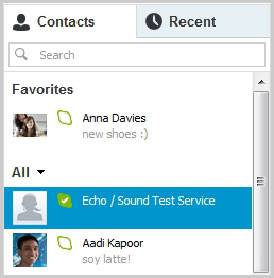
Çevrimiçi kulaklıklardaki mikrofon nasıl kontrol edilir
Müzikle çalışmak için herhangi bir özel yazılımın yokluğunda kullanabilirsiniz. Özel servis kayıt cihazının internet üzerinden çevrimiçi olarak teşhis edilmesi. Bu, bu tür cihazlarla çalışan özel siteler kullanılarak yapılabilir.

Bu tür bir teşhisin gerçekleştirilmesi için şunlara sahip olmak gerekir: iyi kanalİnternet bağlantıları. Bu, gerçekleştirmenize izin verecektir bu hareket Minimum zaman ve konfor kaybıyla.
Teşhis için en popüler web sitesi http://ru.webcammictest.com/check-microphone.html'dir. Herhangi bir tarayıcı üzerinden erişebilirsiniz. Kullanıcı sayfada büyük yeşil bir düğme görecektir.
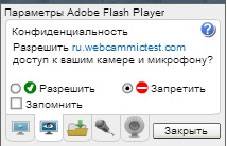
Aşağıdakileri yapmanız gerekir:
- "Çevrimiçi kontrol et"e tıklayın;
- "izin ver"in yanındaki kutuyu işaretleyin;
- Sunulan grafikte dalgalanmalar olduğundan emin olun.
Diyagramda atlamaların varlığı ekipmanın düzgün çalıştığını gösterir.

Mikrofon çalışıyor mu?
Söz konusu cihazı test etmek için evrensel bir cihaz bir multimetredir. Çoğu zaman birçok cihaz pillerle donatılmıştır. Ve kontaklardaki yetersiz voltaj, çalışamamanın nedenlerinden biri haline gelebilir. Bir pilin performansını kontrol etmek çok basittir; sadece pozitif kutbu ile negatif kutbu arasındaki voltajı ölçün. Nominal olmalıdır.

Fiş kontaklarındaki voltajı kontrol etmek için bir multimetre de kullanabilirsiniz. Bunu yapmak için onu sökmeniz gerekecek. Gerilim ölçümleri iki kontak arasında yapılmalıdır: ortak ve bazı kanallar. Çoğu zaman yalnızca bir kanal kullanılır - soldaki. Bu nedenle siyah probun takılması gerekir. merkezi iletişim ve kırmızı yanda.
Bu iki kontak arasında, modifikasyona bağlı olarak genellikle 1-3 (V) civarında bir nominal voltaj varsa, cihazın çalıştığı sonucuna varabiliriz. Kontaklardan geçen akımın miktarını da kontrol etmek mümkündür - yaklaşık 1-3 mA olmalıdır.

Fiş kontaklarından geçen akım ve voltaj küçük olsa da ölçüm yaparken son derece dikkatli olmalısınız. Çünkü elektronik bileşenlere zarar verme ihtimali her zaman vardır.
Bir ses kayıt cihazının çalışmamasının birçok nedeni olabilir. Ancak çoğu zaman işleyişle ilgili sorunlar yazılımdan kaynaklanır. Bu tür bir sorun oldukça basit bir şekilde çözülebilir - codec bileşenlerini, sürücüleri veya diğer bileşenleri yeniden yükleyerek. Donanımı onarmak veya test etmek çok daha zordur. Bu bazı beceriler gerektirir.
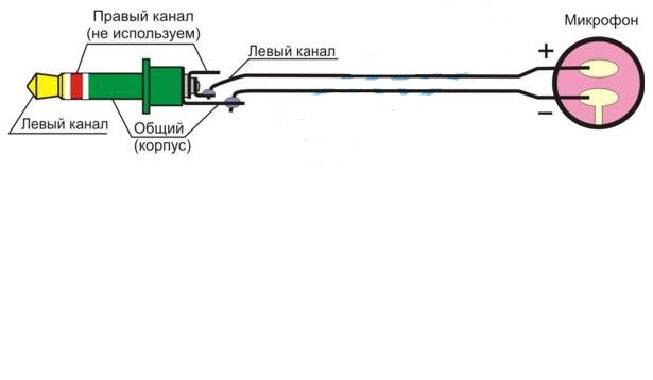
Ama yine de, çoğu eylem karmaşık değildir. Birkaç yıldır bu teknolojiyle çalışan kendine güvenen bilgisayar kullanıcılarının çoğu bunları uygulayabilir. Bu nedenle, mikrofon arızasını ortadan kaldırmak nispeten basittir; sadece yeterince zaman ayırmanız yeterlidir. bu süreç ve dikkatli olun.



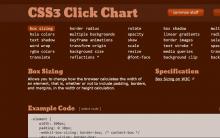

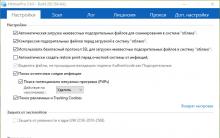





İPhone 5'teki güç düğmesini düzeltin
Sayfa engellenirse veya silinirse bir numaranın VK ile bağlantısı nasıl kaldırılır
Ücretsiz PDF düzenleyici, Adobe Acrobat Reader DC indirme
El feneri-elektrik şoku - içinde ne var?
Kendiniz bir USB OTG kablosu oluşturmak için adım adım talimatlar